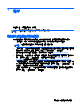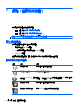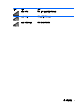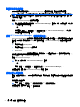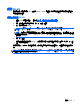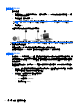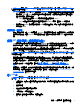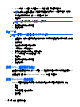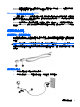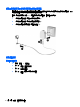HP Notebook Reference Guide
開啟或關閉無線裝置
您可以使用無線通訊按鈕或 HP Connection Manager(僅限特定機型)開啟和關閉無線裝置。
附註: 電腦的鍵盤上可能有無線通訊按鈕、無線通訊開關或無線按鍵。在本指南中,「無線通訊按
鈕」一詞係指所有類型的無線控制項。如需關於識別電腦上無線通訊按鈕類型和位置的資訊,請參閱
《快速入門》指南。
使用 HP Connection Manager 關閉無線裝置:
▲
在工作列最右邊之通知區域中的「HP Connection Manager」圖示上,按一下滑鼠右鍵,然後按
一下所需裝置旁的電源按鈕。
– 或 –
依序選取「開始」>「所有程式」>「生產力與工具」>「HP Connection Manager」,然後按一
下所需裝置旁的電源按鈕。
使用 HP Connection Manager(僅限特定機型)
HP Connection Manager 可提供用於管理無線裝置的中央位置、用於藉由 HP 行動寬頻連線至網際網路
的介面,以及用於傳送和接收 SMS (文字) 訊息的介面。HP Connection Manager 能讓您管理下列裝
置:
●
無線區域網路 (WLAN)/Wi-Fi
●
無線廣域網路 (WWAN)/HP 行動寬頻
●
Bluetooth®
HP Connection Manager 提供有關連接狀態、電源狀態、SIM 詳細資料和 SMS 訊息的資訊和通知。工
作列最右端的通知區域中提供狀態資訊和通知。
開啟 HP Connection Manager:
▲
按一下工作列上的「HP Connection Manager」圖示。
– 或 –
選取「開始」>「所有程式」>「生產力與工具」>「HP Connection Manager」。
如需詳細資訊,請參閱 HP Connection Manager 軟體「說明」。
使用作業系統控制項
藉由「網路和共用中心」,您可以設定連線或網路、連線至網路、管理無線網路以及診斷並修復網路問
題。
使用作業系統控制項:
▲
選取「開始」>「控制台」>「網路和網際網路」>「網路和共用中心」。
如需詳細資訊,請選取「開始」>「說明及支援」。
4
第 2 章 網路(僅限特定機型)